返回目录:ppt怎么做
对很多办公小白来说,做PPT可真算得上是个大工程了,往往花费了大量时间、搜索了很多素材、进行了非常多的操作步骤,结果却不尽如人意。
今天,无忧君就跟大家聊聊PPT中那些不为人知的“骚操作”,为各位职场人减负的同时,让小白也能成为PPT高手。
1.强大的后悔药功能
我们都知道,在做PPT过程中,如果进行了错误的操作,可以通过“撤销”来还原到上一步,但这个“撤销”一般只能连续使用20次。如果删删改改大半天,突然觉得最初的比较好,而操作早已超过了20步,那就太绝望了哦~
其实,PPT早为你考虑到了这一步,它允许用户最多“反悔”150次!你只需在制作PPT前进行以下操作:
点击左上角的“Office”按钮——“PowerPoint”选项——“高级”,将“最多可取消操作数”由“20”改为“150”,就可以进行150次以内的撤销操作啦!
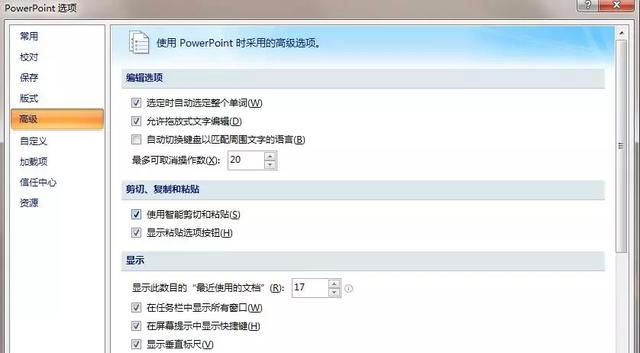
2.批量加logo、边框等
在做PPT时,我们一般都需要加上公司的logo,这样更加有标志性,同时在展示的过程中也是对公司的间接宣传,但一页一页的进行添加未免太过繁琐。其实,只要通过修改PPT母版,就可以轻松实现!
方法如下:点击“视图”——“幻灯片母版”,选中最上面一张ppt,插入要加的logo,调整到合适位置上,关闭母版。这时你会发现,每一张PPT的相同位置上都会有logo,用这个方法加边框、背景暗纹等同样适用。

3.快速定位页数
在播放PPT时,如果要快进或快退至某一页面,可以通过快捷操作直接定位。比如我要将幻灯片定位到第27页,可以先按下数字27,再按下回车键。

4.利用画笔做标记
我们在展示PPT时,往往需要画笔辅助,这样可以帮助观看者缕清思路,突出重点。启动画笔工具可通过以下操作完成:
“幻灯片放映”——“从当前文档开始”
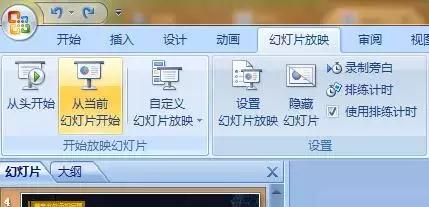
单击鼠标右键——“指针选项”,接下来可以选择画笔的形式以及画笔颜色。
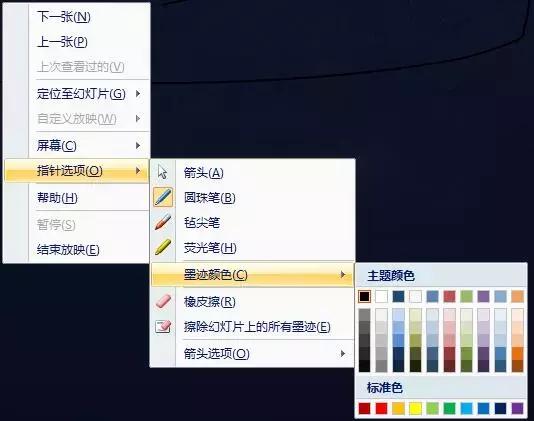
展示完毕后,还会提示你是否选择保留画笔痕迹。
5.给演示文稿进行加密
如今,在职场上,PPT已经不仅仅是一件作品那么简单,它更代表了一个团队劳动与智慧的成果,因此,PPT的安全性,是一个非常重要的问题。用下面的步骤可以给PPT加密:
点击左上“Office”图标——“准备”——“加密文档”,然后为文档设置一个密码。这样,别人就无法查看、阅读你创作的演示文稿,更别说进行修改、打印等操作了。
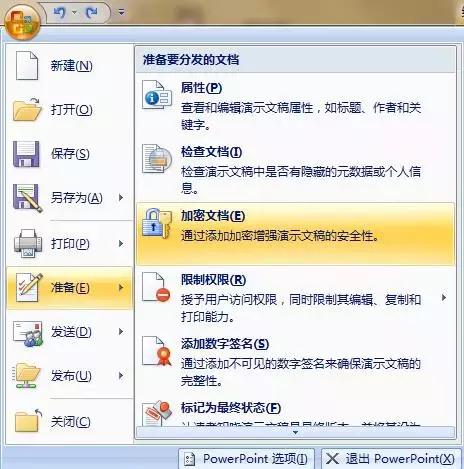
这几个操作中,有没有令你觉得耳目一新的呢?如果亲爱的你还有其他关于办公软件的知识想要与大家分享,欢迎留言哦~